إصلاح خطأ الموت الزرقاء 0xc000021a في نظام التشغيل Windows 10
نشرت: 2017-08-21
الخطأ 0xc000021a هو خطأ شاشة الموت الزرقاء (BSOD) الذي يحدث بشكل عشوائي على جهاز الكمبيوتر الخاص بك ويوضح أن "جهاز الكمبيوتر الخاص بك واجه مشكلة ويجب إعادة تشغيله." من المحتمل أنه حتى بعد إعادة التشغيل ، قد لا تتمكن من الوصول إلى جهاز الكمبيوتر الخاص بك. يحدث الخطأ 0xc000021a عند تلف ملفات WinLogon (Winlogon.exe) أو النظام الفرعي لوقت تشغيل خادم العميل (Csrss.exe). Winlogon مسؤول عن معالجة عمليات تسجيل الدخول والخروج وينتمي النظام الفرعي لوقت تشغيل خادم العميل إلى Microsoft Client أو Server. في حالة تلف هذين الملفين ، سترى رسالة الخطأ:
إيقاف: c000021a {خطأ فادح في النظام}
تم إنهاء عملية نظام نظام Windows الفرعي بشكل غير متوقع بحالة 0xc0000005.
لقد تم إطفاء النظام.

أيضًا ، يبدو أن الخطأ حدث بسبب عدد من الأسباب التالية:
- ملفات النظام تالفة.
- برامج الطرف الثالث غير المتوافقة
- برامج تشغيل تالفة أو قديمة أو غير متوافقة

الآن بعد أن أصبحت على دراية بأسباب خطأ الموت الزرقاء 0xc000021a ، دعنا نرى كيفية إصلاح خطأ الموت الزرقاء 0xc000021a في نظام التشغيل Windows 10 من خلال خطوات استكشاف الأخطاء وإصلاحها المدرجة أدناه.
ملاحظة: تأكد من تثبيت Windows أو قرص الاسترداد قبل المتابعة.
محتويات
- إصلاح خطأ الموت الزرقاء 0xc000021a في نظام التشغيل Windows 10
- الطريقة الأولى: تشغيل بدء التشغيل / الإصلاح التلقائي
- الطريقة 2: التمهيد إلى آخر تكوين جيد معروف
- الطريقة الثالثة: قم بإلغاء تثبيت برنامج الجهة الخارجية في الوضع الآمن
- الطريقة الرابعة: تشغيل استعادة النظام
- الطريقة الخامسة: قم بتشغيل أمر DISM
- الطريقة 6: تعطيل فرض توقيع برنامج التشغيل
- الطريقة السابعة: تشغيل SFC و CHKDSK
- الطريقة 8: تحديث أو إعادة تعيين جهاز الكمبيوتر الخاص بك
إصلاح خطأ الموت الزرقاء 0xc000021a في نظام التشغيل Windows 10
إذا كنت تستخدم نظام التشغيل Windows 10 ، فقم بتمكين شاشة خيارات التمهيد المتقدمة القديمة.
الطريقة الأولى: تشغيل بدء التشغيل / الإصلاح التلقائي
1. أدخل قرص DVD الخاص بالتثبيت القابل للتمهيد لنظام التشغيل Windows 10 وأعد تشغيل الكمبيوتر.
2. عند مطالبتك بالضغط على أي مفتاح للتمهيد من القرص المضغوط أو قرص DVD ، اضغط على أي مفتاح للمتابعة.

3. حدد تفضيلات اللغة الخاصة بك ، وانقر فوق "التالي". انقر فوق إصلاح جهاز الكمبيوتر الخاص بك في أسفل اليسار.

4. في شاشة تحديد الخيار ، انقر فوق استكشاف الأخطاء وإصلاحها .
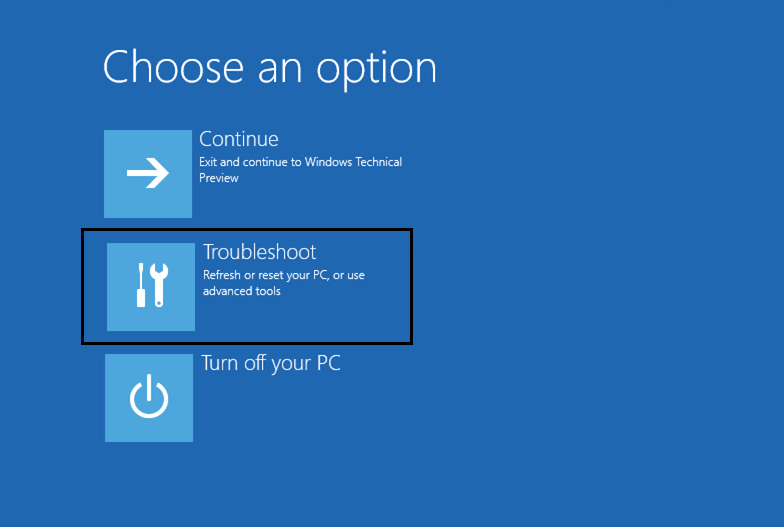
5. في شاشة استكشاف الأخطاء وإصلاحها ، انقر فوق الخيار "متقدم ".

6. في شاشة الخيارات المتقدمة ، انقر فوق الإصلاح التلقائي أو إصلاح مشاكل بدء التشغيل .
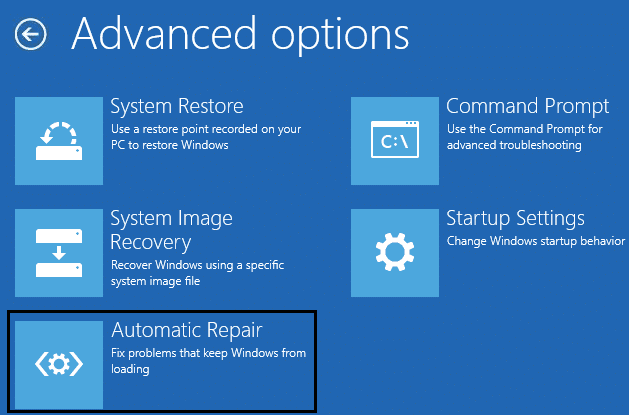
7. انتظر حتى اكتمال إصلاحات Windows Automatic / Startup.
8. أعد التشغيل وقد نجحت في إصلاح خطأ الموت الزرقاء 0xc000021a في نظام التشغيل Windows 10 ، إذا لم يكن كذلك ، فتابع.
اقرأ أيضًا: كيفية إصلاح تعذر الإصلاح التلقائي لجهاز الكمبيوتر الخاص بك.
الطريقة 2: التمهيد إلى آخر تكوين جيد معروف
قبل المضي قدمًا ، دعنا نناقش كيفية تمكين قائمة التمهيد المتقدمة القديمة بحيث يمكنك بسهولة الحصول على خيارات التمهيد:
1. أعد تشغيل Windows 10.
2. أثناء إعادة تشغيل النظام ، أدخل في إعداد BIOS وقم بتهيئة الكمبيوتر للتمهيد من القرص المضغوط / قرص DVD.
3. أدخل قرص DVD الخاص بالتثبيت القابل للتمهيد لنظام التشغيل Windows 10 وأعد تشغيل الكمبيوتر.
4. عند مطالبتك بالضغط على أي مفتاح للتمهيد من القرص المضغوط أو قرص DVD ، اضغط على أي مفتاح للمتابعة.
5. حدد تفضيلات اللغة الخاصة بك ، وانقر فوق التالي. انقر فوق إصلاح جهاز الكمبيوتر الخاص بك في أسفل اليسار.

6. في شاشة تحديد الخيار ، انقر فوق استكشاف الأخطاء وإصلاحها .
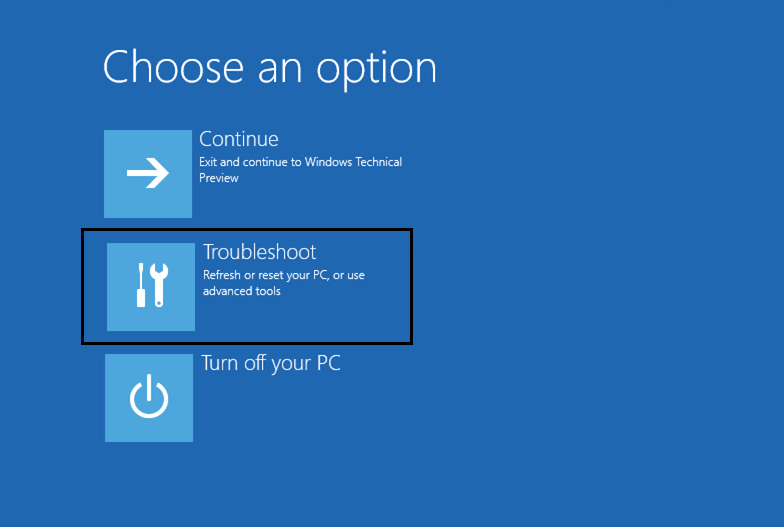
7. في شاشة استكشاف الأخطاء وإصلاحها ، انقر فوق الخيار "متقدم ".

8. في شاشة الخيارات المتقدمة ، انقر فوق موجه الأوامر .
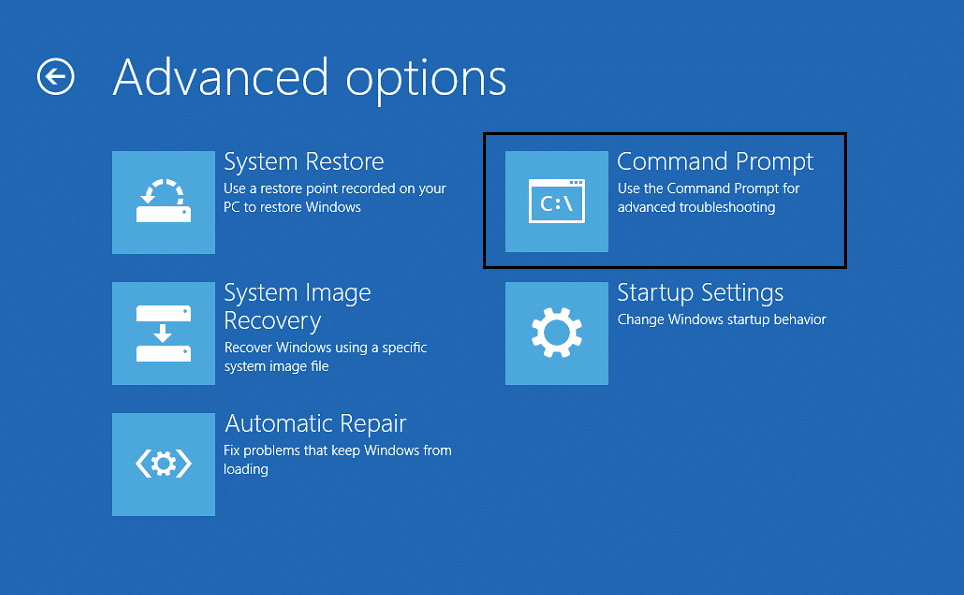
9. عند موجه الأوامر (CMD) ، افتح النوع C: واضغط على Enter.
10. الآن اكتب الأمر التالي:

BCDEDIT / مجموعة {الافتراضي} إرث BOOTMENUPOLICY
11. واضغط على Enter لتمكين قائمة التمهيد المتقدمة القديمة.

12. أغلق موجه الأوامر ثم مرة أخرى في شاشة تحديد خيار ، انقر فوق "متابعة" لإعادة تشغيل Windows 10.
13. أخيرًا ، لا تنس إخراج قرص DVD الخاص بتثبيت Windows 10 للحصول على خيارات التمهيد.
14. في شاشة Boot Options ، اختر " Last Known Good Configuration (Advanced)". "

سيؤدي هذا إلى إصلاح خطأ الموت الزرقاء 0xc000021a في نظام التشغيل Windows 10 ، إن لم يكن كذلك ، فتابع مع الطريقة التالية.
الطريقة الثالثة: قم بإلغاء تثبيت برنامج الجهة الخارجية في الوضع الآمن
باستخدام الدليل أعلاه من خيار التمهيد المتقدم ، حدد الوضع الآمن ثم قم بإلغاء تثبيت أي برنامج تابع لجهة خارجية قد يتعارض مع Windows.
الطريقة الرابعة: تشغيل استعادة النظام
1. أدخل وسائط تثبيت Windows أو محرك الاسترداد / قرص إصلاح النظام وحدد تفضيلاتك ، وانقر فوق التالي
2. انقر فوق إصلاح جهاز الكمبيوتر الخاص بك في الجزء السفلي.

3. الآن ، اختر استكشاف الأخطاء وإصلاحها ثم خيارات متقدمة.
4. أخيرًا ، انقر فوق " استعادة النظام " واتبع التعليمات التي تظهر على الشاشة لإكمال الاستعادة.
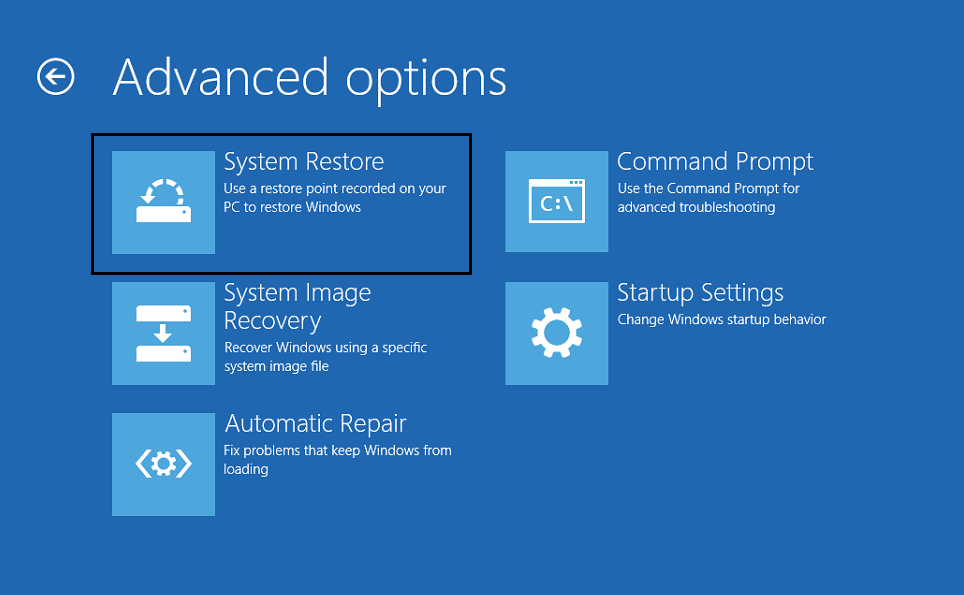
5. أعد تشغيل الكمبيوتر لحفظ التغييرات.
الطريقة الخامسة: قم بتشغيل أمر DISM
1. افتح موجه الأوامر مرة أخرى من الطريقة المحددة أعلاه.
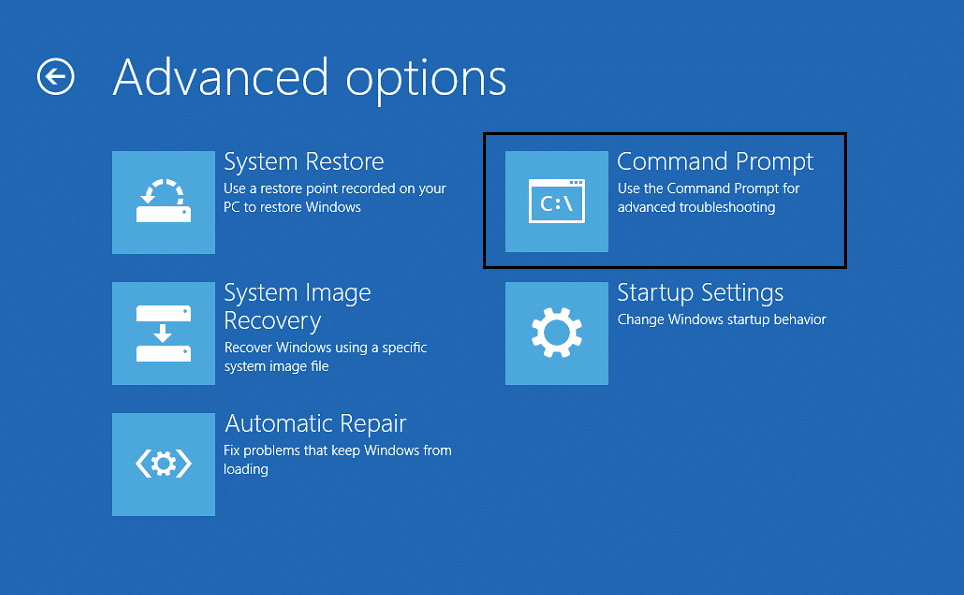
2. اكتب الأمر التالي في cmd واضغط على enter بعد كل واحد:
استبعاد / عبر الإنترنت / تنظيف الصورة / CheckHealth استبعاد / عبر الإنترنت / تنظيف الصورة / ScanHealth استبعاد / عبر الإنترنت / تنظيف الصورة / RestoreHealth
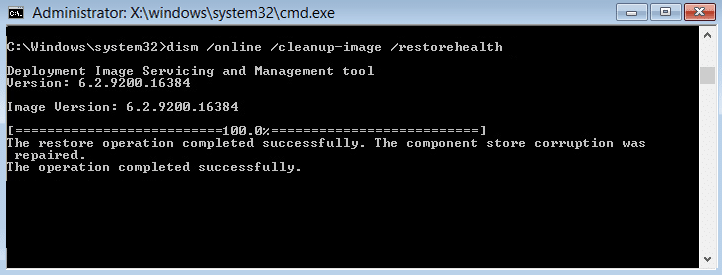
3. دع الأمر DISM يعمل وانتظر حتى ينتهي.
4. إذا لم يعمل الأمر أعلاه ، فجرّب ما يلي:
Dism / Image: C: \ offline / Cleanup-Image / RestoreHealth / المصدر: c: \ test \ mount \ windows التخلص / عبر الإنترنت / تنظيف الصورة / RestoreHealth / المصدر: c: \ test \ mount \ windows / LimitAccess
ملاحظة: استبدل C: \ RepairSource \ Windows بمصدر الإصلاح (تثبيت Windows أو قرص الاسترداد).
5. أعد تشغيل الكمبيوتر لحفظ التغييرات ، وهذا يجب أن يصلح BSOD Error 0xc000021a في نظام التشغيل Windows 10.
الطريقة 6: تعطيل فرض توقيع برنامج التشغيل
1. افتح مرة أخرى موجه أوامر غير مقيد من الطريقة المذكورة أعلاه.
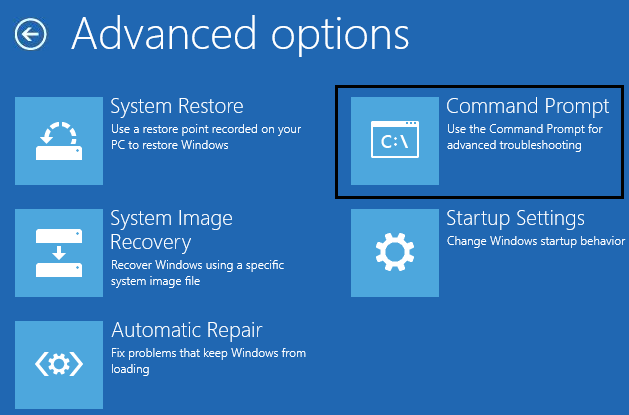
2. في نوافذ موجه الأوامر ، اكتب الأوامر التالية بالترتيب.
bcdedit- مجموعة خيارات التحميل DISABLE_INTEGRITY_CHECKS bcdedit - مجموعة الاختبارات قيد التشغيل
3. أعد تشغيل الكمبيوتر ومعرفة ما إذا كنت قادرًا على إصلاح خطأ الموت الزرقاء 0xc000021a في نظام التشغيل Windows 10.
ملاحظة: إذا كنت ترغب في تمكين فرض التوقيع في المستقبل ، فافتح موجه الأوامر (بحقوق إدارية) واكتب هذه الأوامر بالترتيب:
bcdedit- مجموعة خيارات التحميل ENABLE_INTEGRITY_CHECKS bcdedit / تعيين الاختبارات إيقاف
الطريقة السابعة: تشغيل SFC و CHKDSK
1. انتقل مرة أخرى إلى موجه الأوامر باستخدام الطريقة الأولى ، وانقر فوق موجه الأوامر في شاشة الخيارات المتقدمة.
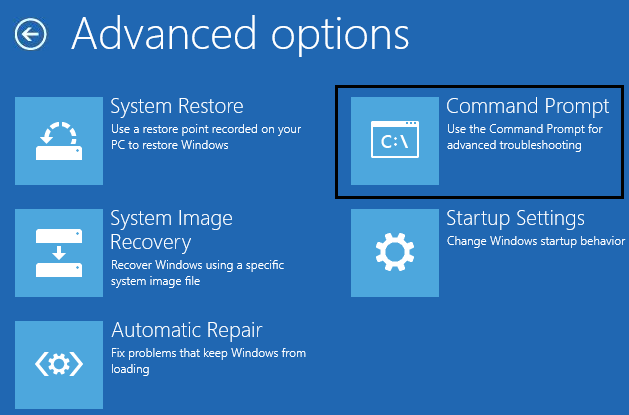
sfc / scannow chkdsk ج: / f / r / x
ملاحظة: تأكد من استخدام حرف محرك الأقراص حيث تم تثبيت Windows حاليًا. أيضًا في الأمر C أعلاه: هو محرك الأقراص الذي نريد فحص القرص عليه ، و / f يرمز إلى علامة chkdsk الإذن لإصلاح أي أخطاء مرتبطة بمحرك الأقراص ، / r دع chkdsk يبحث عن القطاعات التالفة وإجراء الاسترداد و / x يوجه قرص الفحص لفصل محرك الأقراص قبل بدء العملية.

3. اخرج من موجه الأوامر وأعد تشغيل الكمبيوتر.
الطريقة 8: تحديث أو إعادة تعيين جهاز الكمبيوتر الخاص بك
1. اختر استكشاف الأخطاء وإصلاحها عندما تظهر قائمة التمهيد .
2. اختر الآن بين الخيارين " تحديث" أو "إعادة تعيين".

3. اتبع التعليمات التي تظهر على الشاشة لإكمال إعادة الضبط أو التحديث.
4. تأكد من أن لديك أحدث قرص نظام تشغيل (ويفضل Windows 10 ) لإكمال هذه العملية.
موصى به:
- 0xc000000f: حدث خطأ أثناء محاولة قراءة بيانات تكوين التمهيد
- إصلاح الخطأ 2502 و 2503 أثناء التثبيت أو إلغاء التثبيت
- رمز الخطأ: 0x80070035 لم يتم العثور على مسار الشبكة
- كيفية إصلاح Chrome لن يتم فتحه أو تشغيله
هذا كل شيء ، لقد نجحت في إصلاح خطأ الموت الزرقاء 0xc000021a في نظام التشغيل Windows 10 ، ولكن إذا كان لا يزال لديك أي أسئلة بخصوص هذا المنشور ، فلا تتردد في طرحها في قسم التعليقات.
